


在使用Win7时,有时候由于误操作或不慎按下了某些快捷键,您的桌面可能会出现旋转90度的情况,这给日常使用带来了一些困扰。如果您发现自己的Win7桌面出现了这种旋转,不要担心,我们在这里为您提供解决方案。在本文中,我们将详细介绍如何恢复Win7桌面正常的方向,让您的计算体验回归正常。
方法一:
如果遇到屏幕显示翻转的情况,可以使用快捷键“Ctrl+Alt+↑(方向上键)”来恢复正常显示。

方法二:
1、在桌面的空白处右击鼠标,选择屏幕分辨率并打开。
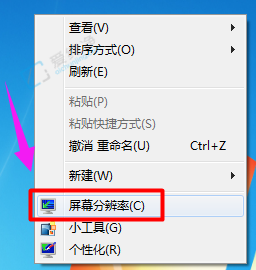
2、在打开的屏幕分辨率界面中找到方向选项,将其更改为横向。
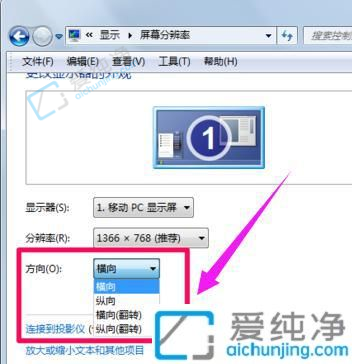
通过本文介绍的方法,用户可以轻松地在Win7系统中恢复桌面旋转90度的问题,让桌面恢复正常显示。无论是误操作还是显示设置问题,都可以通过简单的操作来解决。希望本文对用户解决Windows 7桌面旋转问题有所帮助,让大家能够更加顺畅地使用操作系统。
| 留言与评论(共有 条评论) |